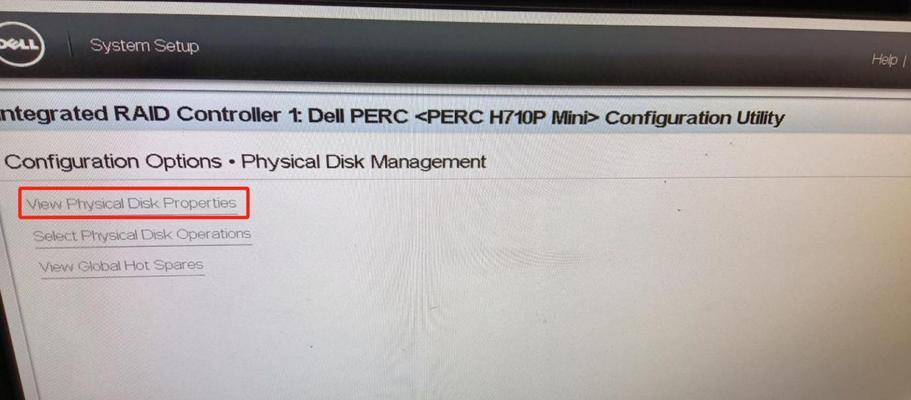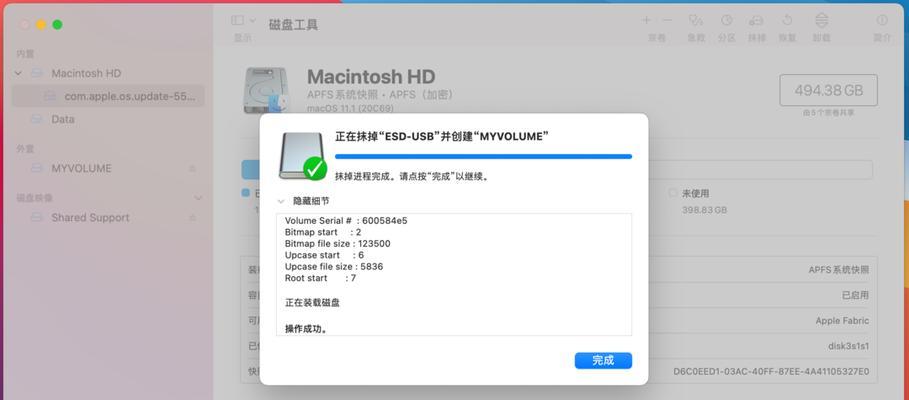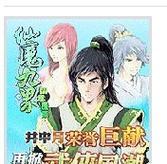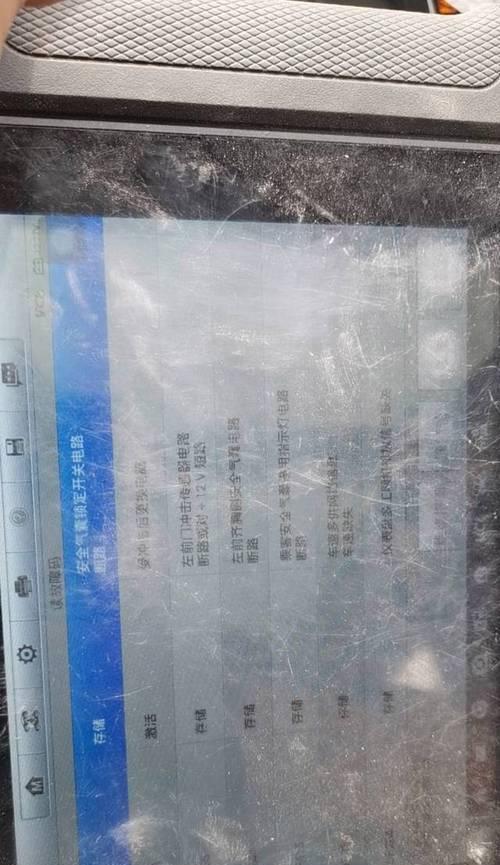在使用Windows7操作系统的过程中,不可避免地会遇到各种系统问题,如崩溃、蓝屏、启动失败等。为了快速解决这些问题,我们可以制作一张U盘安装盘来修复Win7系统。本文将详细介绍使用U盘制作Win7修复系统安装盘的步骤和注意事项,帮助读者快速解决系统问题。
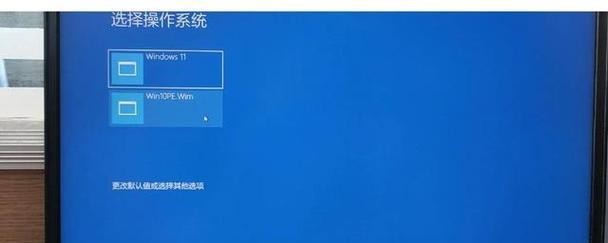
一、选择合适的U盘
合适的U盘容量和品牌对于制作Win7修复系统安装盘至关重要,选择容量大于4GB的高质量U盘能够更好地保证制作过程的稳定性。
二、备份重要数据
制作U盘安装盘前,务必备份好U盘上的重要数据。因为在制作过程中,U盘上的所有数据将会被格式化,一旦格式化完成将无法恢复。

三、下载Win7修复系统镜像文件
从微软官方网站或其他可信来源下载Win7修复系统镜像文件,并确保文件完整无误。
四、下载并安装Windows7USB/DVD下载工具
Windows7USB/DVD下载工具是一个免费的官方工具,可以将Win7修复系统镜像文件写入U盘中,并使U盘可启动。
五、运行Windows7USB/DVD下载工具
通过双击运行下载的Windows7USB/DVD下载工具安装程序,并按照提示完成安装。
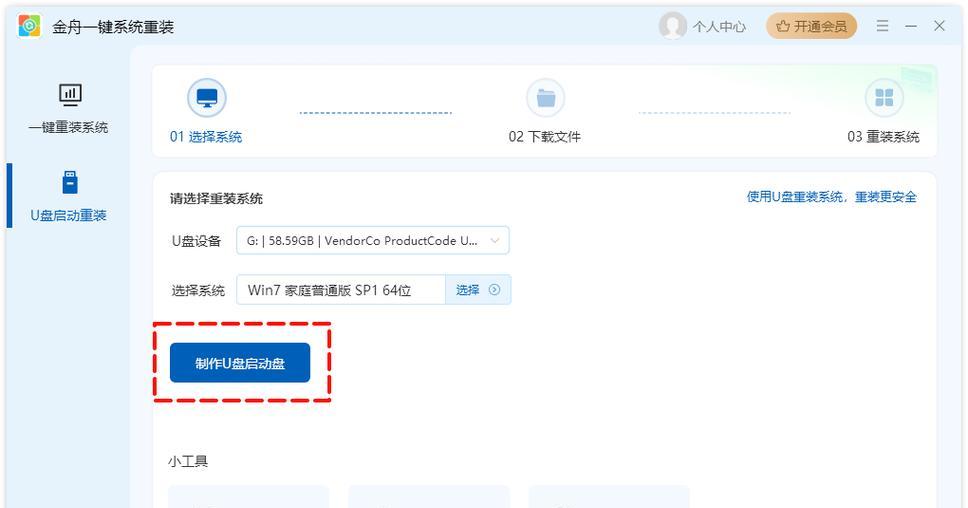
六、选择Win7修复系统镜像文件
在Windows7USB/DVD下载工具中,选择刚才下载的Win7修复系统镜像文件,并确定U盘的驱动器号。
七、选择U盘作为安装媒介
在Windows7USB/DVD下载工具中,选择U盘作为安装媒介,并确保U盘已正确连接到计算机。
八、开始制作U盘安装盘
点击“开始复制”按钮,Windows7USB/DVD下载工具将开始将Win7修复系统镜像文件写入U盘中,并将U盘设置为可启动。
九、等待制作完成
制作过程需要一定时间,取决于U盘的容量和计算机性能,请耐心等待直到制作完成。
十、设置计算机从U盘启动
将制作好的U盘插入需要修复的电脑,进入BIOS设置,将启动顺序调整为从U盘启动,并保存设置。
十一、重启计算机并进入修复系统
重启电脑后,系统将自动从U盘启动,并进入Win7修复系统的界面。
十二、选择修复选项
根据实际问题选择对应的修复选项,如修复启动问题、系统还原、修复文件系统等。
十三、等待修复完成
根据所选择的修复选项,系统将自动进行相应的修复操作,请耐心等待修复过程完成。
十四、重新启动计算机
修复完成后,系统会提示重新启动计算机,按照提示重新启动计算机。
十五、
通过制作U盘安装盘来修复Win7系统,可以快速解决各种系统问题,减少因问题而导致的时间和精力浪费。请务必根据本文提供的步骤和注意事项进行操作,以保证制作成功并达到修复系统的目的。